ブログをやっていると色々調べることが多くなります。
まあ、色々解説したり説明したりする記事が多いので、当たり前といえば当たり前なのですが・・・(;’∀’)
そんな中、今回はPCの基本中の基本ですが、ウィンドウとは何か?用語の意味を具体的に解説していきます。
ウィンドウとは何?意味は?
ウィンドウとは、簡単にいうと画面上に表示されるプログラムの表示領域のこと。
アプリケーションをクリックして表示される、あの四角い表示領域のことですね。
この赤枠で囲んだ部分がウィンドウ↓↓
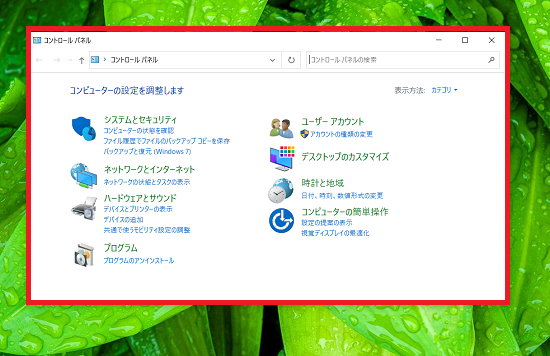
ウィンドウでできること
ウィンドウでいくつかできる操作を説明します。
ちなみに今回はコントロール パネルを例にして解説していきます。
ドラッグで画面上を自由に移動
マウスポインタをタイトルバーのところに置き、ドラッグすれば画面上のどこにでも自由に移動することができます。
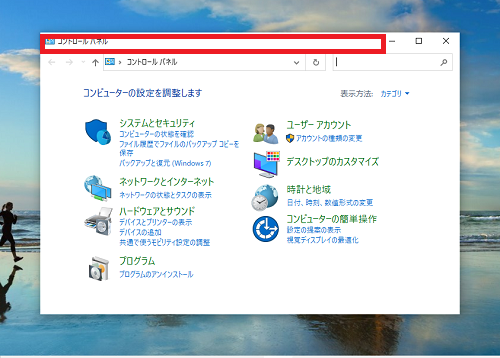
複数のウィンドウを開くことができる
また、複数のウィンドウを同時に開くこともできます。
コンテンツを見比べたいときや、二つのアプリケーションを同時に作業するときなどに便利。
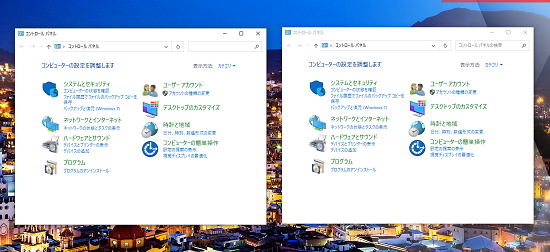
また、ウィンドウをドラッグして、もう一方のウィンドウに重ねることもできます。
完全にデスクで紙の資料を置いているときと同じ感覚ですね。
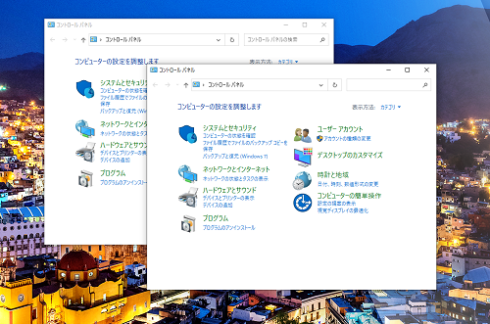
ウィンドウを最大化
画像の赤枠の最大化マークのところをクリックすれば、ウィンドウが最大化されます。
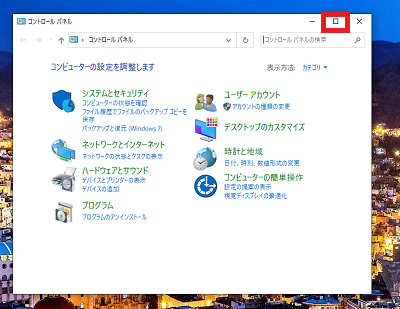
ウィンドウを最大化すると画面いっぱいになるので、余計なものが視界に入らなくなるので、一つの作業に集中しやすいです。
複数のウィンドウで同時に作業したいときなどは、最大化してしまうとウィンドウを切り替えるたびに、いちいち閉じたり開いたりとちょっと面倒だけど・・・(汗)
ウィンドウを最小化
反対に赤枠の最小化マークをクリックすれば、ウィンドウは最小化されます。
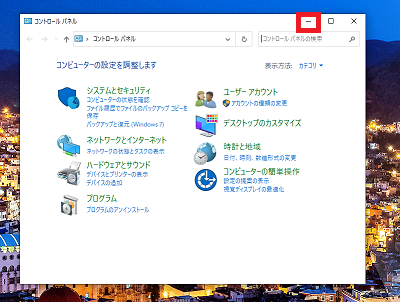
ウィンドウを3つも4つも開いて同時に作業すると、切り替える時にちょっと邪魔に感じてしまうので、使う頻度の少ないウィンドウは最小化しておくと作業がはかどります。
デスクで作業をしているイメージなら、引き出しにしまう感覚でしょうか。
デスク上に散らばった資料を引き出しにしまうと、デスク上がきれいで広々使えますよね。
ウィンドウを閉じる
ウィンドウを閉じたい場合は、「×」をクリックすれば閉じることができます。
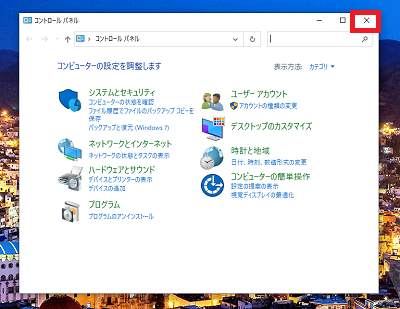
ちなみに、Windows 10でセーフモードで起動する方法は、こちらの記事にまとめてあります。

Windows 10でロック画面を無効にする設定方法についてはこちらの記事。

Windows 10 でマウスとキーボードが動かないときの対処法はこちら。

まとめ
今回は、ウィンドウとは何か?用語の意味を具体的に解説していきましたが、いかがでしたでしょうか?
PCの基本中の基本になりますが、PC初心者の人で分からなかった人は参考にしてみてください。

















